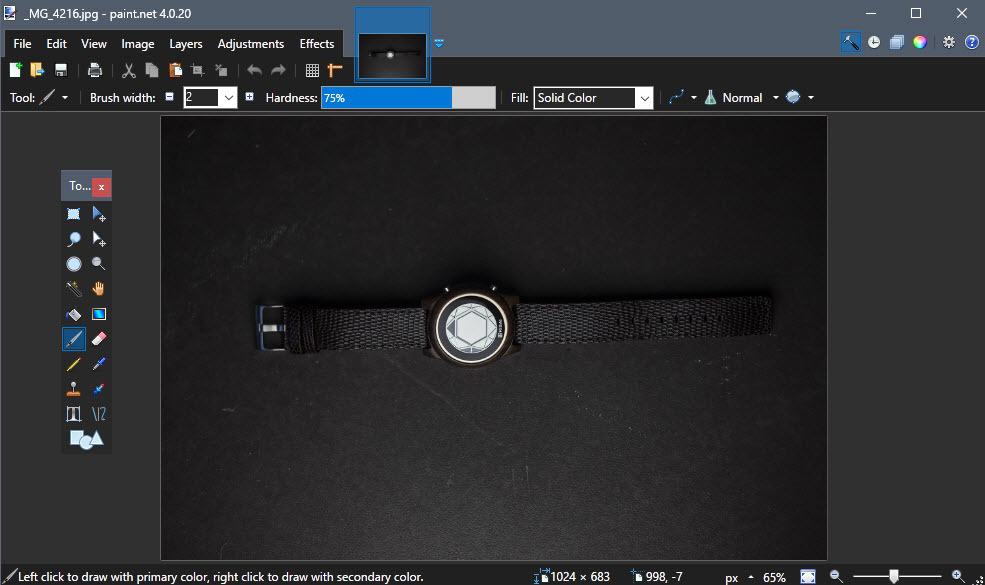Paint.net 4.0.20: темная тема и .NET Framework 4.7
Сегодня был выпущен Paint.net 4.0.20. Новая версия редактора изображений для Windows поставляется с темной темой и поддержкой высокого разрешения и требует Microsoft .NET Framework 4.7.
Paint.net начинал как графический редактор для Windows. Недавно автор выпустил версию для Магазина Windows, которая работает на Windows 10 S и других устройствах с Windows 10. Версия для Магазина не бесплатна, но доходы от продаж помогают финансировать развитие.
Paint.net 4.0.20
Требование .NET Framework 4.7, вероятно, является наиболее значительным изменением в Paint.net 4.0.20. Редактор изображений всегда полагался на версию Microsoft .NET Framework; самые последние версии требовали .NET Framework 4.6.
Изменение несколько влияет на совместимость. Все поддерживаемые версии Windows поддерживают .NET Framework 4.7, но могут быть установлены не на всех из них. Если программа установки обнаружит, что платформа не установлена, она автоматически установит Microsoft .NET Framework 4.7.1 в системе.
Обновленное требование означает, что Paint.net больше не поддерживает Windows 8 и Windows 10 версии 1511 или более ранней.
Новая версия Paint.net 4.0.20 поставляется с темной темой. Вы включаете темную тему, щелкнув значок настроек и установив темную цветовую схему на открывшейся странице настроек. Изменение происходит немедленно, и вы можете восстановить значение по умолчанию в любое время из меню цветовой схемы.
Разработчик добавил еще одно улучшение в редактор изображений. Типы файлов TGA и DDS теперь поддерживаются в виде эскизов Проводника после установки новой версии.
И последнее, но не менее важное: улучшена поддержка дисплеев с высоким разрешением во всем приложении.
Paint.net 4.0.20 поставляется с множеством исправлений, в том числе исправлением сбоев и зависаний, а также исправлением ошибки потери данных при сохранении изображений размером более 4 гигабайт.
Вы можете проверить сообщение в блоге автора на официальном сайте информацию о тех.
Вы можете запустить проверку обновлений в приложении Paint.net следующим образом:
- Откройте Paint.net на компьютере.
- Щелкните значок настроек в правом верхнем углу экрана.
- Переключитесь на обновления в окне настроек.
- Нажмите на кнопку «Проверить сейчас».
Paint.net проверяет наличие обновлений и автоматически загружает все найденные обновления. Версия Paint.net для Магазина Windows обновляется автоматически.
Вы можете скачать новую версию Paint.net с Официальный веб-сайт также.